Cum sa cream o lista падащ в Microsoft Excel
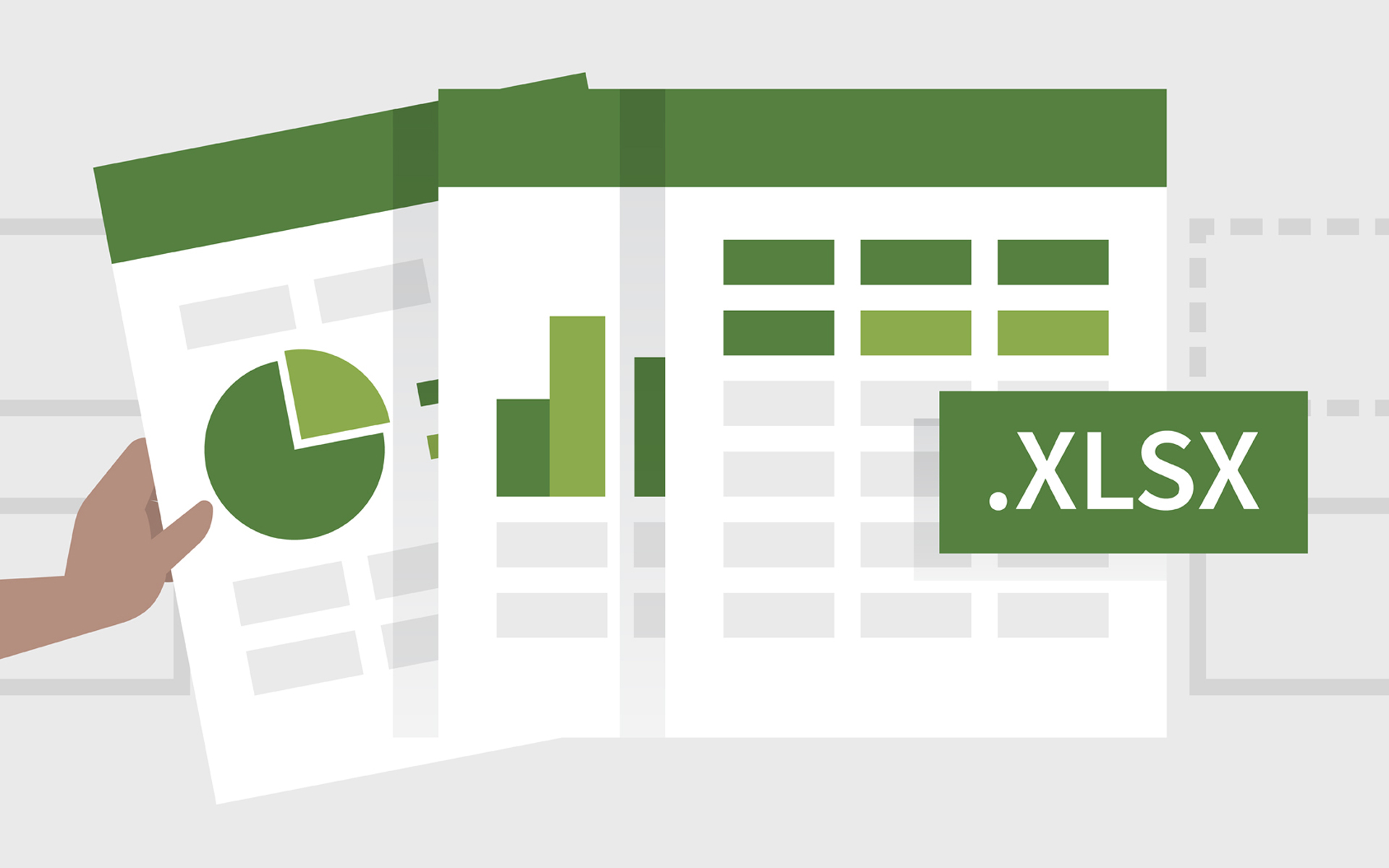
За да въведете данните по -лесно в a файл Excel или да ограничите вход На редица вече дефинирани елементи можете Създаден или падащ списък (видимо само когато клетката, под която е създадена Activa), съставени от няколко клетка на същото работен лист или на различен работен лист. След Падащото меню LISTA е създаден за определена клетка, той показва a Стрелка надолу близо до клетката. Ако щракнете върху стрелката, списъка на валидни входове Той ще бъде показан и ако искате да въведете информация в клетката, под която е създаден списъкът, щракнете върху някой от валидните входове в списъка.
За да създадете падащ списък в Excel от определен брой клетки, трябва да използвате поръчката Валидиране на данни, под раздела Данни.
1. Създайте падащ списък, съставен от входове на същия работен лист (работен лист)
Да предположим, че искате да създадете списък на музика Любимият ви в зависимост от имената на любимите ви изпълнители:
- Въведете имената на художници в един сингъл колона, без да оставя свободни редове между тях (напр. от A1 the An, в зависимост от броя на въведените артисти)
- На различна вложка на колоната Имена Искате да дадете списъка, например музика
- pe coloana din stanga (sau dreapta) acesteia, introduceti cu un rand mai jos, Информация, според която искате да каталог Музика, например художник
- Изберете клетката веднага под музиката (и веднага вляво или вдясно от клетката на художника), след което щракнете върху раздела Данни (Намира се в лента - Тясната част, съставена от бутони и икони, разположени над работното пространство)
- в секцията Инструменти за данни, Кликнете върху Валидиране на данни, след това изберете Валидиране на данни От показаното меню

- В отворения прозорец в раздела Настройки, Отворете менюто по -долу Разреши и изберете Списък
- Кликнете върху полето вдясно Източник, след това отидете в колоната, в която сте въвели имената на художниците и Изберете всички клетки, съдържащи входове (Използване Избор на плъзгане - dati click-stanga pe o celula si fara a da drumul butonului trageti cursorul peste un anumit nr de celule) след това щракнете върху Добре.

- Вдясно от клетката, под която сте създали списъка, ще се появи стрелка; Ако щракнете върху, той ще отвори a Падащото меню LISTA Това ще покаже имената на художниците

2. Creati o lista падащ alcatuita din intrari aflate pe o foaie de lucru diferita de cea pe care va aparea lista
Да предположим, че искате да създадете падащ списък, който съдържа различни видове музика:
- Изберете в долната част на файла на Excel работен лист на който ще въведете входовете, които ще съставят падащия списък (напр. Лист2)
- В една колона въведете музикалните жанрове, които искате да се покажете в списъка, без да оставяте празни редове между входовете
- Изберете (Drag-Select) Всички клетките, съдържащи входове, след това щракнете върху Кутия за име (Намира се от лявата страна на файла, между лентата и работния лист), въведете a Общо име за всички входове (напр. музика) и натиснете клавиша Въведете

- Изберете работния лист, където искате да създадете падащия списък (напр. Лист1)
- Напишете Името на падащия списък навсякъде на работния лист, след това изберете клетката под тази, съдържаща името съответно
- Кликнете върху раздела Данни > Валидиране на данни, след това изберете Валидиране на данни От показаното меню
- В областта на по -долу Разреши Изберете Списък, след това тут в полето по -долу Източник знака = и Име, въведено в полето Име на работния лист, съдържащ входовете (sheet2) и щракнете върху Добре

- Кликнете върху стрелката, която се появи вдясно от клетката, под която сте създали списъка, за да покажете входовете, които съставят списъка

По желание можете да добавите a Описание на падащия списък Създадено, това се вижда само когато клетката, под която е създаден списъкът, е Activa. Кликнете върху Данни > Валидиране на данни > Валидиране на данни И отидете в раздела Въвеждане на съобщение. Напишете описанието в полето по -долу Въвеждане на съобщение (Максим 225 знака), добавете заглавието него (само ако искате) и кликнете върху Добре.

За да Изтрийте падащ списък, Изберете клетката, под която е създадена, Кликнете върху раздела Данни > Валидиране на данни > Валидиране на данни, след това щракнете върху бутона Изчистете всички и на Добре.
Забележка: Валидно за Microsoft Excel 2007 SI Microsoft Excel 2010.
Cum sa cream o lista падащ в Microsoft Excel
Какво ново
Около Stealth
Страстен по технологиите, с удоволствие пиша за StealthSettings.com от 2006 година. Имам богат опит със системи за операционни: macOS, Windows и Linux, както и с езици за програмиране и платформи за блогове (WordPress) и за онлайн магазини (WooCommerce, Magento, PrestaShop).
Вижте всички публикации от StealthМоже също да се интересувате от...

